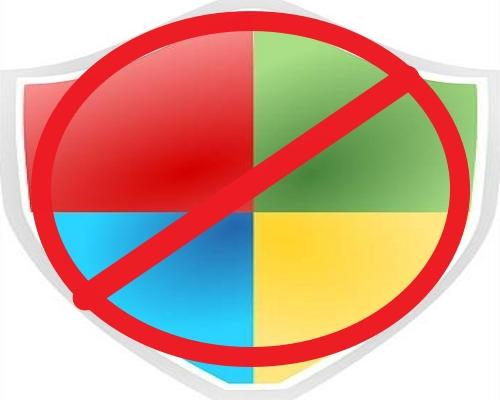이전에 윈도우 11을 기준으로 하여 윈도우 11 디펜더 끄기에 대해 설명을 드렸습니다. 오늘 설명드릴 내용은 윈도우 10 디펜더 끄기 내용인데요.
윈도우 11과 적용하는 방법이 크게 다르지 않으니 참고하시기 보시기 바랍니다.
윈도우 10 디펜더 끄는 이유?
윈도우 디펜더를 끄는 이유는 여러가지 이유가 있습니다. 우회 프로그램을 설치하기 위하여 윈도우에서 보안 요청 프로그램을 막는 것을 해제하여 해당 프로그램을 설치하기 위하여 설정하는 것이라고 볼 수 있습니다.
(advertisement)
아니면 컴퓨터를 서버용으로 이용하여 상대방의 아이피를 받아들일 준비를 하기 위해서라고 볼 수도 있는데요.
아마 대부분 특정 프로그램을 설치하기 위하여 이거나 아니면 윈도우 정품인증을 받는데에도 윈도우 10 디펜더를 OFF 시켜 설치 하기도 합니다.
그럼 윈도우 10 디펜더는 어떻게? 비활성화 해볼 수 있을까요?
윈도우 10 디펜더 끄기
- 윈도우 좌측 하단 검색 메뉴 클릭
- 검색창에서 [방화벽상태확인] 이라고 검색
- [방화벽상태확인] 아이콘 클릭
- 좌측 [윈도우 디펜더 방화벽 설정 또는 해제] 항목 클릭
![좌측 [윈도우 디펜더 방화벽 설정 또는 해제] 항목 클릭](http://itshowke.com/wp-content/uploads/2022/02/이미지-103.jpg)
- [윈도우 디펜더 방화벽 사용안함 (권장하지 않음)] 항목 클릭
![[윈도우 디펜더 방화벽 사용안함 (권장하지 않음)] 항목 클릭](http://itshowke.com/wp-content/uploads/2022/02/이미지-104-300x179.jpg)
- 아래 위로 둘다 선택 후 [확인]
위와 같이 5가지 스탭으로 진행해 볼 수 있습니다. 디펜더를 해제하시고 프로그램 설치가 다되었다면, 다시 윈도우 10 디펜더를 실행 주시기 바랍니다. 해당 방화벽은 컴퓨터 바이러스등을 방지해주는 역활을 하는 프로그램이기 때문 입니다. 참고하여 보시기 바랍니다.
(advertisement)
컴퓨터 관련 글
- 컴퓨터 테이블 높이, 나에게 맞는 높이는?
- 게임도중 컴퓨터 꺼짐 원인 (1) & CPU 온도측정
- 내 컴퓨터 사양 보는 법 알아보기 (윈도우 10 기준)
- 윈도우10 다크모드 설정 및 해제 끄기 방법
- 윈도우 10 우측하단 작업표시줄 날씨 끄기 삭제 방법